Um verkaufte Objekte dem Einlieferer abzurechnen, zeigen Sie den oder die entsprechenden Aufträge an (vgl. Auftrag anzeigen). Wählen Sie im Reiter "Bezahlt" der Objektliste die Objekte aus, die Sie abrechnen möchten (dazu setzen Sie den Haken am Zeilenanfang). In der Regel werden Sie alle verkauften Objekte abrechnen wollen - in diesem Fall setzen Sie den Haken am Anfang der Überschriftzeile.
Sie können auch zugeschlagene, aber noch nicht bezahlte Objekte abrechnen (das sollten Sie natürlich nur tun, wenn Sie sicher sind, die Zahlung für die betroffenen Objekte noch zu bekommen). Dazu wählen Sie die gewünschten Objekte im Reiter "Zugeschlagen" der Objektliste aus.
Wenn Sie die abzurechnenden Objekte ausgewählt haben, wählen Sie im Kontextmenü (klicken Sie mit der rechten Maustaste in die Objektliste im Reiter "Bezahlt") die Option "ausgewählte Objekte abrechnen". ABS zeigt Ihnen nun eine Aufstellung der Objekte an, die auf der Abrechnung erscheinen werden:
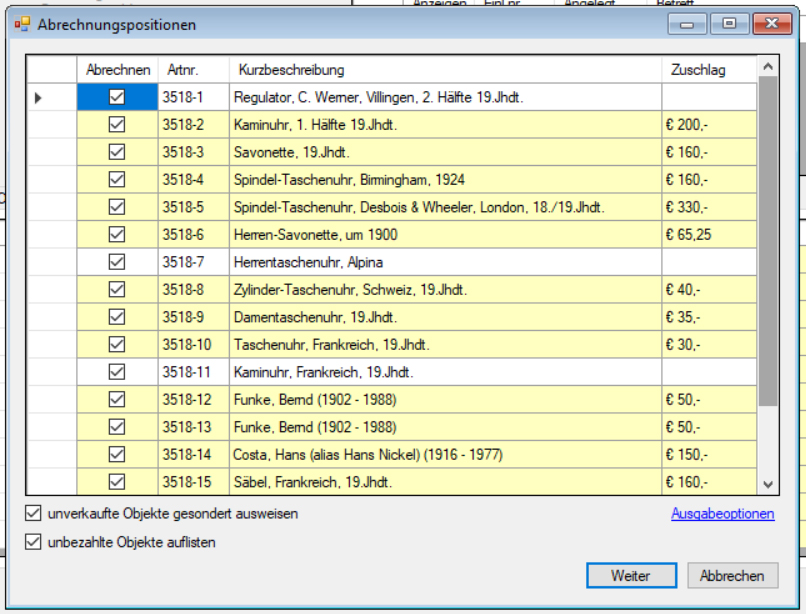
Wie Sie sehen, sind automatisch auch unverkaufte Objekte ausgewählt (das sind diejenigen Objekte, die weiß hinterlegt sind). Das liegt daran, dass Sie möglicherweise Losgebühren erheben, die auch für unverkaufte Objekte fällig werden - und unabhängig davon möchten Sie Ihren Einlieferer vielleicht auch darüber informieren, welcher Restbestand aus seinem Auftrag sich noch bei Ihnen befindet.
Wenn Sie Objekte jetzt noch aus der Abrechnung entfernen möchten (bei Teilabrechnungen kann das erforderlich sein), dann können Sie sie aus der Objektliste löschen. Klicken Sie dazu auf den Zeilenanfang und drücken Sie danach die Taste "Entf".
Wenn der Haken "unverkaufte Objekte gesondert ausweisen" gesetzt ist, fügt ABS der eigentlichen Abrechnung einen Abschnitt an, in dem der unverkaufte Restbestand aufgeführt wird. Wenn Sie den Haken "unbrezahlte Objekte auflisten" setzen, erscheinen die unbezahlten Objekte in einem eigenen Abschnitt, ansonsten werden sie zusammen mit den unverkauften Objekten aufgeführt.
Mit einem Klick auf "Weiter" geben Sie die Abrechnung aus. Dabei gelten für die Ausgabe (Anzahl Druckexemplare, Versand per Mail etc.) die Optionen, die Sie in den Systemeinstellungen gewählt haben. Wenn Sie diese Ausgabeoptionen ändern möchten, dann klicken Sie auf den Link "Ausgabeoptionen". Welche Optionen Sie dabei einstellen können, erfahren Sie unter Ausgabeoptionen für Dokumente.
Wie Sie den Wortlaut und die Gestaltung der Abrechnung an Ihre Bedürfnisse anpassen können, erfahren Sie in den folgenden Beiträgen:
Klausel "Verkaufte Objekte" in einer Abrechnung (Textbausteine)
Klausel "Unbezahlte Objekte" in einer Abrechnung (Textbausteine)
Klausel "Unverkaufte Objekte" in einer Abrechnung (Textbausteine)
Wie Sie den Wortlaut des Anschreibens zu einer Abrechnung verändern können, erfahren Sie in den Beiträgen Betreffzeile des Anschreibens zu einer Abrechnung (Textbausteine) und Text des Anschreibens zu einer Abrechnung (Textbausteine).
| Voriger Beitrag: Unverkaufte Objekte in eine weitere Auktion aufnehmen |
Nächster Beitrag: Objekte zurückgeben |
